Le traduzioni sono generate tramite traduzione automatica. In caso di conflitto tra il contenuto di una traduzione e la versione originale in Inglese, quest'ultima prevarrà.
Fase 5. Avvio di un'istanza
Importante
Il AWS OpsWorks Stacks il servizio ha raggiunto la fine del ciclo di vita il 26 maggio 2024 ed è stato disattivato sia per i clienti nuovi che per quelli esistenti. Consigliamo vivamente ai clienti di migrare i propri carichi di lavoro verso altre soluzioni il prima possibile. Se hai domande sulla migrazione, contatta il Supporto AWS Squadra su AWS Re:post o tramite
Utilizzo AWS OpsWorks Stack per avviare un'EC2istanza Amazon di Ubuntu Server. Questa istanza usa le impostazioni definite nel livello creato in precedenza in questa procedura guidata. Per ulteriori informazioni, consulta Istanze.
Per avviare l'istanza
-
Nel riquadro di navigazione del servizio, scegliere Instances (Istanze). Viene visualizzata la pagina Instances (Istanze).
-
Per MyLinuxDemoLayer, scegli Aggiungi un'istanza.
-
Nella scheda New (Nuova) non modificare le impostazioni predefinite delle seguenti opzioni:
-
Hostname (Nome host) (demo1)
-
Size (Dimensione) (c3.large)
-
Sottorete (
IP addressus-west-2a)
-
-
Scegli Advanced (Avanzato).
-
Non modificare le impostazioni predefinite per le seguenti opzioni:
-
Scaling type (Tipo di dimensionamento) (24/7)
-
SSHchiave (non utilizzare una chiave predefinita) SSH
-
Sistema operativo (Ubuntu 18.04 LTS)
-
OpsWorks Versione dell'agente (eredita dallo stack)
-
Tenancy (impostazione predefinita: si basa sulle impostazioni) VPC
-
Tipo di dispositivo root (EBSsupportato)
-
Tipo di volume (General Purpose (SSD))
-
Volume size (Dimensioni volume) (8)
-
-
I risultati saranno simili a quelli illustrati nello screenshot riportato di seguito:
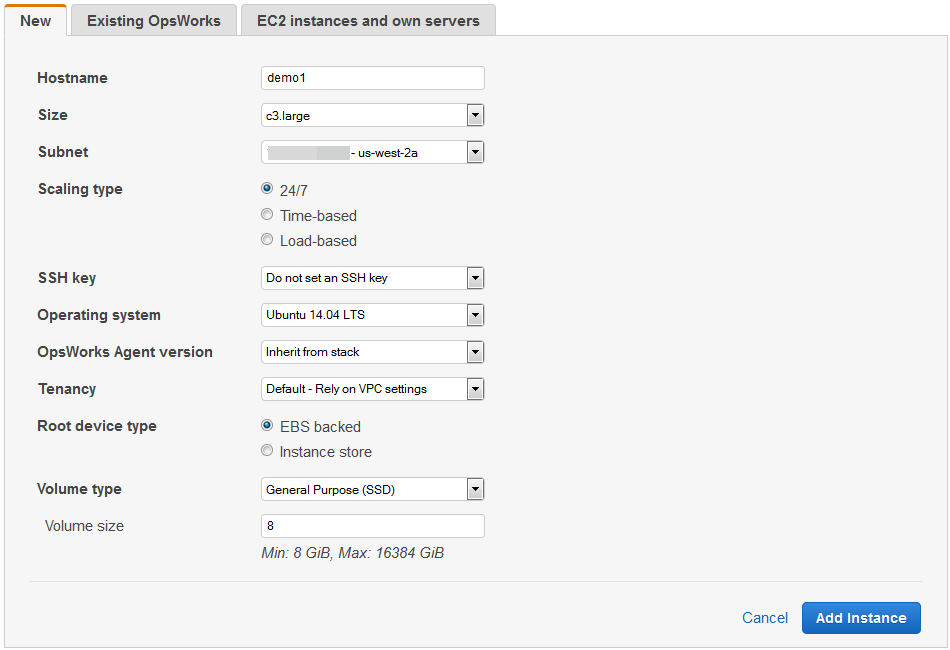
-
Scegliere Add Instance (Aggiungi istanza). AWS OpsWorks Stacks aggiunge l'istanza al layer e visualizza la pagina Istanze.
-
Per MyLinuxDemoLayer, per demo1, per Actions, scegliete start:
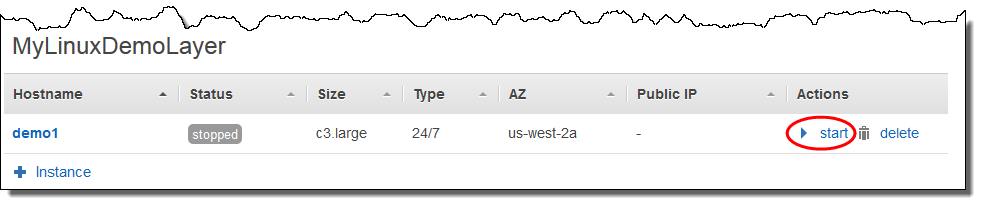
-
Nei minuti successivi si verificheranno i seguenti eventi:
-
Il valore dell'icona setting up (configurazione in corso) cambierà da 0 a 1.
-
L'icona Status (Stato) assumerà in sequenza i seguenti valori: stopped (arrestato), requested (richiesto), pending (in attesa), booting (avvio in corso), running_setup (configurazione in corso) e infine online. Questo processo può richiedere alcuni minuti.
-
Quando l'icona Status (Stato) passa al valore online, l'indicatore setting up (configurazione in corso) passa da 1 a 0 e l'icona online passa da 0 a 1 e diventa verde brillante. Non procedere fino a quando l'icona online non diventa verde brillante e mostra il valore 1 (istanza online).
-
-
I risultati devono corrispondere a quelli riportati nel seguente screenshot prima di continuare (se viene visualizzato un messaggio di errore, consulta la Guida al debugging e alla risoluzione dei problemi):
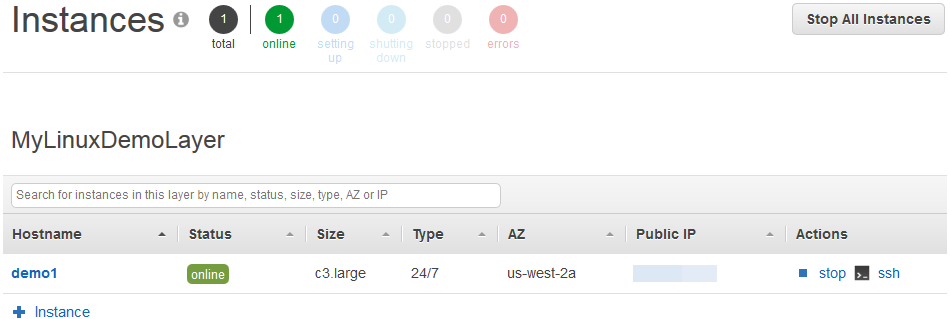
Ora disponi di un'istanza pronta per la distribuzione dell'app.
Nota
Se vuoi accedere all'istanza per esplorarla ulteriormente, devi prima fornire AWS OpsWorks Contiene informazioni sulla tua SSH chiave pubblica (che puoi creare con strumenti come ssh-keygen o PuTTYgen), quindi devi impostare le autorizzazioni sullo MyLinuxDemoStack stack per consentire all'utente di accedere all'istanza. Per istruzioni, consulta Registrazione della chiave SSH pubblica di un utente e Accesso con SSH. Se intendi utilizzarlo per connetterti SSH alle istanze tramite PuTTY, vedi Connessione all'istanza Linux da Windows Utilizzando Pu nella TTY AWS documentazione.
Nella fase successiva distribuirai l'app sull'istanza.